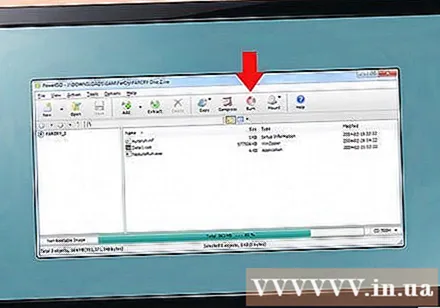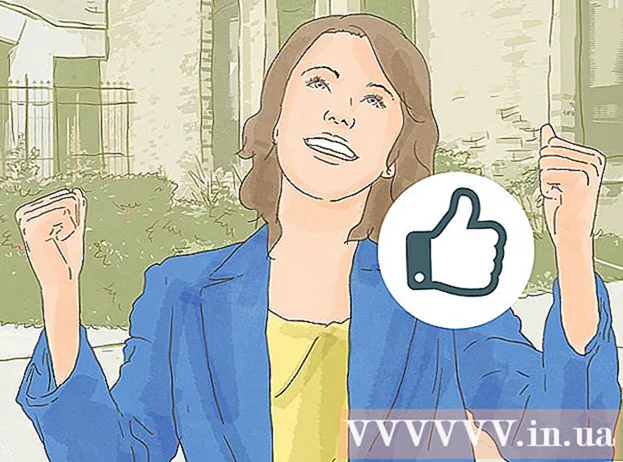రచయిత:
Lewis Jackson
సృష్టి తేదీ:
8 మే 2021
నవీకరణ తేదీ:
23 జూన్ 2024

విషయము
ఫైళ్ళను నిల్వ చేయడానికి, బ్యాకప్ చేయడానికి మరియు బదిలీ చేయడానికి DVD లు అత్యంత ప్రాచుర్యం పొందిన మార్గాలలో ఒకటి. మీ కంప్యూటర్ లేదా డివిడి ప్లేయర్లో సినిమాలు చూడటానికి ఇది గొప్ప మార్గం. మీకు DVD బర్నర్ ఉంటే, ఆపరేటింగ్ సిస్టమ్తో సహా సాధనాలను ఉపయోగించి మీరు సులభంగా DVD ని సృష్టించవచ్చు. మీరు డివిడి ప్లేయర్లో డిస్క్ను ప్లే చేయాలనుకుంటే, మీరు కొన్ని ఇతర సాఫ్ట్వేర్లను ఇన్స్టాల్ చేయాలి.
దశలు
3 యొక్క విధానం 1: DVD పిక్చర్స్
DVD తయారీదారుని డౌన్లోడ్ చేసి, ఇన్స్టాల్ చేయండి. మీరు DVD ప్లేయర్లో ప్లే చేయడానికి వీడియో ఫైల్ను DVD డిస్క్కు బర్న్ చేయాలనుకుంటే, మీరు "DVD మేకర్" ప్రోగ్రామ్ అని కూడా పిలువబడే ఒక ప్రత్యేక బర్నింగ్ ప్రోగ్రామ్ను డౌన్లోడ్ చేసుకోవాలి. ఈ ప్రోగ్రామ్లు వీడియో ఫైల్ ఫార్మాట్ను ప్లేయర్ గుర్తించేలా మారుస్తాయి. అవి సాధారణంగా కంప్యూటర్లో ముందే ఇన్స్టాల్ చేయబడవు, మీరు ట్రయల్ లేదా డివిడి బర్నర్తో వచ్చే ప్రాథమిక వెర్షన్ను కనుగొనవచ్చు. సంబంధిత ఆపరేటింగ్ సిస్టమ్లలో లభించే అత్యంత ప్రాచుర్యం పొందిన ఉచిత ప్రోగ్రామ్లు ఇక్కడ ఉన్నాయి: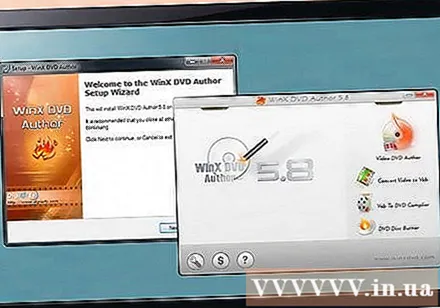
- WinX DVD రచయిత - (విండోస్)
- బర్న్ - (మాక్)
- DeVeDe - (Linux)

మీ DVD తయారీదారులో వీడియో ప్రాజెక్ట్ను సృష్టించండి. ప్రతి ప్రోగ్రామ్లో చేసే ఆపరేషన్ భిన్నంగా ఉంటుంది, సాధారణంగా మీరు ప్రోగ్రామ్ను ప్రారంభించినప్పుడు మీరు ప్రధాన మెనూను చూస్తారు, ఇది డివిడి రకాన్ని ఎన్నుకోవటానికి మిమ్మల్ని అనుమతిస్తుంది. "వీడియో" టాబ్ ఎంచుకోండి.
క్రొత్త ప్రాజెక్ట్కు వీడియో ఫైల్ను జోడించండి. ప్రాజెక్ట్ ప్రారంభించిన తర్వాత, మీరు మీ మొదటి వీడియో ఫైల్ను జోడించవచ్చు. ప్రోగ్రామ్లన్నీ జనాదరణ పొందిన వీడియో ఫార్మాట్లకు మద్దతు ఇస్తాయి, ఫార్మాట్లను మీ ప్రాజెక్ట్కు జోడించే ముందు వాటిని మార్చడం గురించి మీరు ఆందోళన చెందాల్సిన అవసరం లేదు. ప్రోగ్రామ్ విండోకు వీడియోను క్లిక్ చేసి లాగండి లేదా మీ కంప్యూటర్లోని ఫైల్ను యాక్సెస్ చేయండి.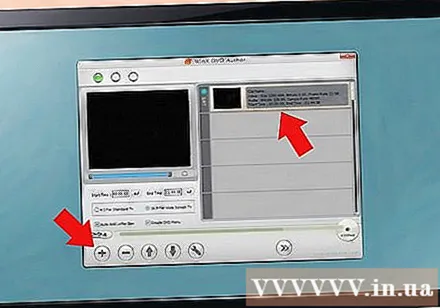
- మీరు సుదీర్ఘ చలనచిత్రం లేదా టీవీ షోను DVD కి బర్న్ చేయవచ్చు.

పరివర్తన ప్రారంభించండి. సాధారణంగా మీరు జోడించిన ఫైల్లు DVD వీడియో తయారీకి సరైన MPEG-2 ఆకృతిలో ఉండవు. మీరు వీడియో ఫైల్ను ప్రాజెక్ట్కు జోడించిన వెంటనే లేదా ఫైల్లను జోడించడం పూర్తయిన వెంటనే ప్రోగ్రామ్ స్వయంచాలకంగా మారుస్తుంది. ఈ పరివర్తన కొంత సమయం పడుతుంది.- మార్పిడి ప్రక్రియలో, సంబంధిత DVD ప్లేయర్ ప్రాంతాన్ని ఎంచుకోండి. యుఎస్ మరియు జపాన్ ఎన్టిఎస్సిని ఉపయోగిస్తుండగా, యూరోపియన్ దేశాలలో ఎక్కువ భాగం పిఎఎల్ను ఉపయోగిస్తున్నాయి.
- మీరు DeVeDe ఉపయోగిస్తే, DVD తయారీ ప్రక్రియ యొక్క చివరి దశలో మార్పిడి జరుగుతుంది.
- ఫైళ్ళను మార్చేటప్పుడు లోపాలు ఉంటే, మీరు హ్యాండ్బ్రేక్ వంటి ప్రత్యేక ప్రోగ్రామ్ను ఉపయోగించాల్సి ఉంటుంది. ఇంటర్నెట్లోని అనేక వ్యాసాల నుండి ఈ ప్రోగ్రామ్ను ఎలా ఉపయోగించాలో మీరు మరింత తెలుసుకోవచ్చు.

మెనుని సృష్టించండి. చాలా మంది DVD తయారీదారులు మీ వీడియోల కోసం మెనులను మాన్యువల్గా సృష్టించడానికి అనుమతించే ప్రాథమిక మెను సృష్టి సాధనాలను కలిగి ఉన్నారు. మెనూలు లేని డిస్క్లు డ్రైవ్లోకి చొప్పించినప్పుడు స్వయంచాలకంగా నడుస్తాయి.- Mac లోని బర్న్ ప్రోగ్రామ్తో, వీల్ చిహ్నంపై క్లిక్ చేసి, DVD కోసం ప్రాథమిక మెనుని సక్రియం చేయడానికి "DVD థీమ్ను ఉపయోగించండి" ఎంచుకోండి.
- మెనూలను సృష్టించేటప్పుడు, ఫ్రేమ్తో పాటు బటన్లను ఉంచడం మానుకోండి ఎందుకంటే అవి పాత టీవీలు లేదా డివిడి ప్లేయర్ల ద్వారా కత్తిరించబడతాయి.
ఖాళీ DVD ని చొప్పించండి. వీడియోను మార్చిన తరువాత మరియు మెనుని సృష్టించిన తరువాత, మీరు బర్నింగ్ ప్రక్రియను ప్రారంభించవచ్చు. కంప్యూటర్లోని DVD బర్నర్లో ఖాళీ DVD-R ని చొప్పించండి. ఇది చాలా డివిడి ప్లేయర్లకు అనుకూలంగా ఉన్నందున డివిడి వీడియో డిస్కులను సృష్టించడానికి బాగా సరిపోయే డిస్క్ ఫార్మాట్ ఇది. కొంతమంది పాత ఆటగాళ్ళు ఏ ఫార్మాట్ అయినా రికార్డ్ చేసిన DVD లను ప్లే చేయలేరు.
- మీరు డిస్క్ను ఇన్సర్ట్ చేసినప్పుడు మీ కంప్యూటర్ ఆటోప్లే విండోను తెరిస్తే, విండోను మూసివేయండి.
బర్నింగ్ ప్రోగ్రామ్లో బర్న్ మెనుని తెరవండి. మీరు చేసేది మీరు ఉపయోగిస్తున్న ప్రోగ్రామ్ మీద ఆధారపడి ఉంటుంది. మీరు మీ ప్రాజెక్ట్ను డిస్కుకు బర్న్ చేయడానికి ముందు తనిఖీ చేయడానికి కొన్ని సెట్టింగులు ఉన్నాయి:
- "రైట్ స్పీడ్" ని తక్కువకు సెట్ చేయండి. గరిష్ట వేగం లేదా అధిక విలువను అమర్చడం అమలు సమయాన్ని తగ్గిస్తుంది, లోపం సంభవించవచ్చు మరియు డిస్క్ ప్లే చేయబడదు. డిస్క్ సరిగ్గా పనిచేయగలదని నిర్ధారించుకోవడానికి ఉత్తమ మార్గం బర్నింగ్ వేగాన్ని 2X లేదా 4X కు సెట్ చేయడం.
- ఒక ప్రాంతాన్ని ఎన్నుకోమని మిమ్మల్ని అడగకపోతే, బర్న్ మెనూకు వెళ్లి సంబంధిత ప్రాంతాన్ని ఎంచుకోండి.
రికార్డింగ్ డిస్క్. సెట్టింగులను తనిఖీ చేసిన తరువాత, స్టార్ట్ లేదా బర్న్ బటన్ను నొక్కడం ద్వారా బర్నింగ్ ప్రాసెస్ను ప్రారంభించండి. వీడియో ఇంకా మార్చబడకపోతే, అది ప్రక్రియ చివరిలో చేయబడుతుంది. మొత్తం ప్రక్రియ కొంత సమయం పడుతుంది, ప్రత్యేకించి మీరు బర్నింగ్ వేగాన్ని తగ్గిస్తే. మార్పిడి మరియు బర్నింగ్ ప్రక్రియలో మీ కంప్యూటర్ను ఉపయోగించవద్దు ఎందుకంటే ఇది ప్రక్రియను నెమ్మదిస్తుంది మరియు లోపాలకు కారణం కావచ్చు.
- DeVeDe ఉపయోగిస్తుంటే, ప్రోగ్రామ్ ఒక ISO ఫైల్ (డిస్క్ ఇమేజ్) ను సృష్టిస్తుంది. మీరు ISO ఫైల్ను మీరే బర్న్ చేయాలి. వివరాల కోసం క్రింద చదవండి.
మీరు ఇప్పుడే రికార్డ్ చేసిన డిస్క్ను ప్లే చేయండి. బర్నింగ్ మరియు మార్పిడి పూర్తయిన తర్వాత, మీరు మీ కొత్త డిస్క్ను ఏదైనా DVD ప్లేయర్లో ప్లే చేయవచ్చు. అన్ని ఆటగాళ్ళు ఇంట్లో తయారుచేసిన DVD లకు, ముఖ్యంగా పాత ప్లేయర్లకు మద్దతు ఇవ్వరని గుర్తుంచుకోండి. ప్రకటన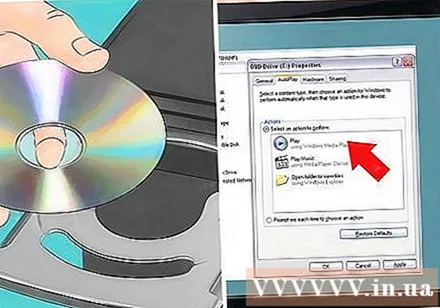
3 యొక్క విధానం 2: DVD డేటా
కంప్యూటర్లోని ఖాళీ DVD ని బర్నర్లో చొప్పించండి. మీరు మీ స్వంత డేటాను రికార్డ్ చేస్తుంటే, లేదా మీ డిస్క్లో మరెవరూ బర్న్ చేయకూడదనుకుంటే, DVD-R లేదా DVD-R DL (డ్యూయల్ లేయర్) ఉపయోగించండి. మీరు డిస్క్లోని కంటెంట్ను తిరిగి వ్రాయాలని లేదా సవరించాలనుకుంటే, DVD-RW డిస్క్ను ఉపయోగించండి.
మీ కంప్యూటర్ యొక్క ఫైల్ ఎక్స్ప్లోరర్లో DVD ని తెరవండి. కొత్త ఆపరేటింగ్ సిస్టమ్లు ఇతర సాఫ్ట్వేర్లను ఉపయోగించకుండా, ఫైల్ ఎక్స్ప్లోరర్ నుండి నేరుగా DVD లను బర్న్ చేయడానికి అనుమతిస్తాయి. ఖాళీ డిస్క్ తెరిచి, ఫైల్ లేదా ఫోల్డర్ను దానిలోకి కాపీ చేయండి.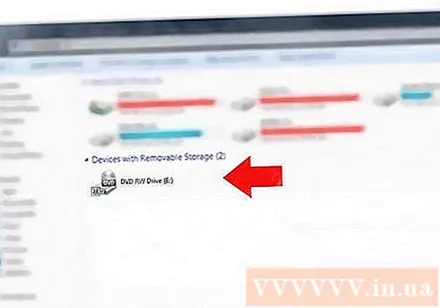
- విండోస్ 7 మరియు క్రొత్త ఆపరేటింగ్ సిస్టమ్లలో, డిస్క్ను యుఎస్బి డ్రైవ్గా లేదా సాంప్రదాయ డివిడి డ్రైవ్గా ఉపయోగించాలా అని ఎన్నుకోమని అడుగుతారు. "యుఎస్బి ఫ్లాష్ డ్రైవ్ లాగా" ఎంచుకోవడం డిస్క్ యొక్క విషయాలను ఓవర్రైట్ చేయడానికి మిమ్మల్ని అనుమతిస్తుంది, వ్రాతను ఓవర్రైట్ చేయలేక పోయినప్పటికీ, మీరు విండోస్ లో మాత్రమే డిస్క్ తెరవగలరు. "సిడి / డివిడి ప్లేయర్తో" ఎంచుకోండి, అంటే ఇతర రెగ్యులర్ డిస్క్ లాగా, ఉపయోగించడం ప్రారంభించడానికి ఇది పూర్తి కావాలి.
- OS X ఉపయోగిస్తుంటే, డెస్క్టాప్లో ఖాళీ డిస్క్ కనిపిస్తుంది. ఫైండర్లో తెరవడానికి డిస్క్ చిహ్నాన్ని రెండుసార్లు క్లిక్ చేయండి.
ఫైల్స్ మరియు ఫోల్డర్లను ఖాళీ డిస్క్ విండోలోకి లాగండి. అసలు ఫైల్ పోగొట్టుకోదు. మీరు 4.38GB డేటాను DVD-R డిస్క్కు కాపీ చేయవచ్చు. విండో దిగువన ఉన్న స్టేటస్ బార్ ఎంత స్థలం ఉందో చూపిస్తుంది.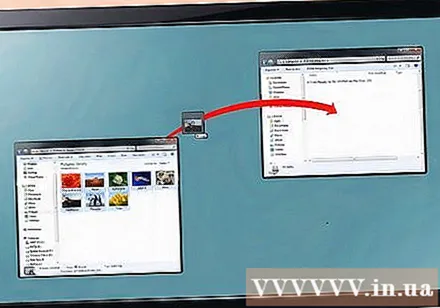
రికార్డింగ్ డిస్క్. మీరు ఫైల్లను జోడించిన తర్వాత, అది పూర్తయింది మరియు మీరు మీ కంప్యూటర్ నుండి డిస్క్ను తీసివేసి మరొక పరికరంలో ప్లే చేయవచ్చు. మీ కంప్యూటర్ యొక్క ఆపరేటింగ్ సిస్టమ్ మరియు సెట్టింగులను బట్టి ఈ ప్రక్రియ కొద్దిగా భిన్నంగా ఉంటుంది.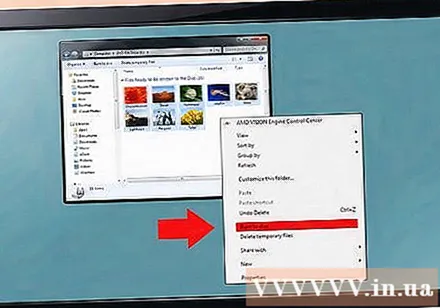
- మీరు విండోస్లో "యుఎస్బి ఫ్లాష్ డ్రైవ్ లాగా" ఎంచుకుంటే, ఫైల్ను కాపీ చేసిన తర్వాత మీరు డిస్క్ను తీసివేయాలి, కాబట్టి డిస్క్ సాధారణంగా ఇతర విండోస్ కంప్యూటర్లలో నడుస్తుంది. దీనికి కొన్ని నిమిషాలు పట్టవచ్చు.
- మీరు విండోస్లో "సిడి / డివిడి ప్లేయర్తో" ఎంచుకుంటే, బర్నింగ్ ప్రక్రియను పూర్తి చేయడానికి "బర్నింగ్ ముగించు" బటన్ను క్లిక్ చేయండి. దీనికి కొన్ని నిమిషాలు పట్టవచ్చు.
- OS X ఉపయోగిస్తుంటే, ఎడమ సైడ్బార్లోని డిస్క్ పేరు ప్రక్కన ఉన్న బర్న్ బటన్ను క్లిక్ చేయండి.
3 యొక్క విధానం 3: ISO మరియు ఇతర చిత్ర డిస్క్
డిస్క్ ఇమేజ్ ఫైల్ను గుర్తించండి. ఈ ఫైల్ మీరు మరొక ఖాళీ డిస్కులో బర్న్ చేయవలసిన DVD / CD యొక్క ఖచ్చితమైన కాపీ. ఇది డిస్క్ను అసలు కాపీగా మారుస్తుంది. మీ కంప్యూటర్కు డౌన్లోడ్ చేయడానికి అనేక రకాల డిస్క్ ఇమేజ్ ఫైళ్లు ఉన్నాయి, కానీ సర్వసాధారణమైనది ISO, మీరు డిస్క్లను బర్న్ చేయడానికి విండోస్ 7 మరియు తరువాత అంతర్నిర్మిత సాఫ్ట్వేర్ లేదా OS X ను ఉపయోగించవచ్చు. ఇతర ఫార్మాట్లలో CDR, BIN / CUE, DMG, CDI మరియు NRG ఉన్నాయి.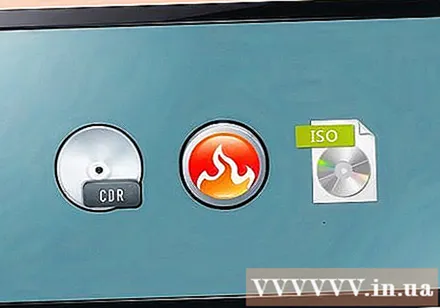
- మీరు విండోస్ విస్టా లేదా ఎక్స్పిని ఉపయోగిస్తుంటే లేదా మీరు ISO ఫైల్కు బదులుగా ఇమేజ్ ఫైల్ను బర్న్ చేయాలనుకుంటే, మీరు ఇమేజ్ బర్నింగ్ ప్రోగ్రామ్ను ఇన్స్టాల్ చేయాలి. విండోస్లో అత్యంత ప్రాచుర్యం పొందిన ప్రోగ్రామ్లలో ఒకటి ఇమ్గ్బర్న్ ().
బర్నర్లో ఖాళీ DVD ని చొప్పించండి. ఇమేజ్ ఫైల్ను డిస్క్కు బర్న్ చేయండి, మీరు దాన్ని ఓవర్రైట్ చేయలేరు. ఉత్తమ ఫలితాల కోసం DVD-R డిస్క్ ఉపయోగించండి.
చిత్రాలను రికార్డ్ చేయడానికి ప్రోగ్రామ్ను తెరవండి. ప్రతి ఆపరేటింగ్ సిస్టమ్ మరియు ప్రోగ్రామ్ యొక్క ప్రక్రియ కొద్దిగా భిన్నంగా ఉంటుంది: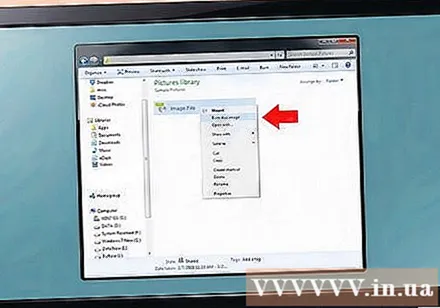
- విండోస్ 7, 8 మరియు 10 - ISO ఫైల్పై కుడి క్లిక్ చేసి, "బర్న్ టు డిస్క్" ఎంచుకోండి. ఇది విండోస్ డిస్క్ ఇమేజ్ బర్నర్ యుటిలిటీని తెరుస్తుంది.
- OS X - డిస్క్ యుటిలిటీ ప్రోగ్రామ్ను ప్రారంభించండి, మీరు దానిని యుటిలిటీస్ ఫోల్డర్లో కనుగొనవచ్చు. ISO ఫైల్ను డిస్క్ యుటిలిటీ విండో యొక్క ఎడమ పేన్లోకి లాగండి.
- విండోస్ విస్టా మరియు ఎక్స్పి, లేదా ISO ఫైల్ బర్నింగ్ కాదు - ఇమేజ్ బర్నింగ్ మరియు లోడింగ్ ప్రోగ్రామ్ను ప్రారంభిస్తుంది.
బర్నింగ్ ప్రక్రియను ప్రారంభించండి. ISO ఫైల్ లేదా ఇతర ఫైల్ను ఖాళీ DVD డిస్క్కు బర్న్ చేయడానికి కొనసాగడానికి "బర్న్" బటన్ను క్లిక్ చేయండి. బర్నింగ్ వేగం లేదా ఇమేజ్ ఫైల్ పరిమాణాన్ని బట్టి దీనికి కొన్ని నిమిషాలు పట్టవచ్చు. ప్రకటన